Πρόσφατα αναβάθμισα τη μνήμη από 4 GB σε 8 GB σε ένα σύστημα με το AsRock 4Core1600Twins-P35 mainboard. Μετά την εγκατάσταση των Windows 7 (64-bit) και κοιτάζοντας τις Ιδιότητες συστήματος, συνειδητοποίησα ότι το το σύστημα ενώ αναγνωρίζει σωστά την εγκατεστημένη μνήμη των 8 GB, λέει ότι μόνο τα 3,25 GB είναι χρησιμοποιήσιμος.
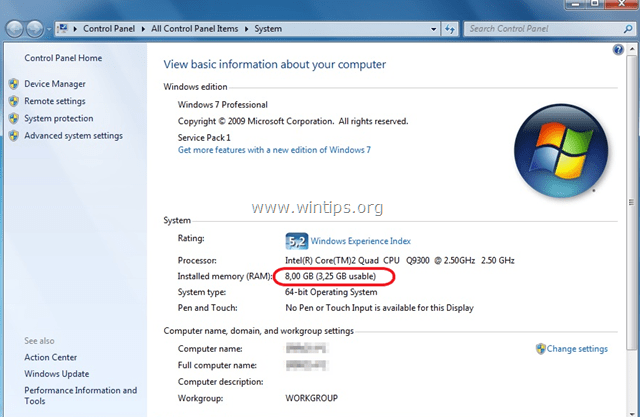
Αυτό το σεμινάριο περιέχει οδηγίες για την επίλυση του ζητήματος "3,25 GB χρησιμοποιήσιμα" ενώ είναι εγκατεστημένη πάνω από 4 GB RAM σε λειτουργικό σύστημα Windows 64bit.
Τρόπος επιδιόρθωσης: Τα Windows εντοπίζουν 3,25 GB RAM όταν έχουν εγκατασταθεί περισσότερα από 4 GB.
Σπουδαίος: Πριν συνεχίσετε στην παρακάτω λύση:
1. Βεβαιωθείτε με τον προμηθευτή της μητρικής πλακέτας ότι η μητρική σας υποστηρίζει πάνω από 4 GB μνήμης RAM.
2. Βεβαιωθείτε ότι έχετε εγκαταστήσει μια έκδοση 64-bit των Windows (Κάντε δεξί κλικ στο εικονίδιο "Υπολογιστής" και επιλέξτε "Ιδιότητες". Στη συνέχεια, κοιτάξτε εάν στο "System Type", εμφανίζεται: 64-bit Operating System).
1. Ενεργοποίηση τον υπολογιστή σας και πατήστε "
ΔΕΛ" ή "F1" ή "F2" ή "F10" μπαίνω BIOS Βοηθητικό πρόγραμμα εγκατάστασης (CMOS).(Ο τρόπος εισαγωγής στις ρυθμίσεις του BIOS εξαρτάται από τον κατασκευαστή του υπολογιστή).
2. Στο μενού BIOS, αναζητήστε μια ρύθμιση με το όνομα "Remap μνήμης" ή "Χαρτογράφηση οπών μνήμης"* και ρυθμίστε το σε Ενεργοποιήθηκε.
* Σημείωση: Η ρύθμιση "Memory Remap" ή "Memory Hole" βρίσκεται συνήθως κάτω από Προχωρημένος > Διαμόρφωση chipset.
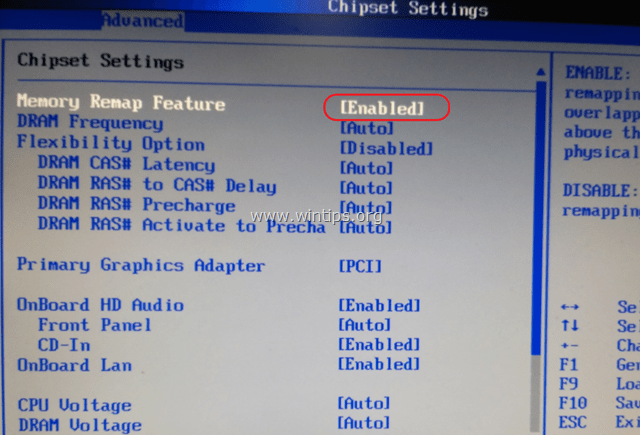
3.Σώσει και Εξοδος από την εγκατάσταση του BIOS και ξεκινήστε κανονικά τα Windows.
4. Όταν εισέλθετε στα Windows, εκκινήστε ξανά τις Ιδιότητες συστήματος. Τώρα θα πρέπει να δείτε ότι τα Windows μπορούν να αναγνωρίσουν όλη την εγκατεστημένη μνήμη RAM χωρίς τον περιορισμό των 3,25 GB
Αυτό είναι! Πείτε μου αν αυτός ο οδηγός σας βοήθησε αφήνοντας το σχόλιό σας σχετικά με την εμπειρία σας. Κάντε like και κοινοποιήστε αυτόν τον οδηγό για να βοηθήσετε άλλους.